 個人輸入・海外通販
個人輸入・海外通販 海外通販: GeekBuyingでもブラック・フライデーセールがスタート! UMPCがお得!
今回は海外通販のGeekBuyingで開催されているブラック・フライデー・セールの情報を紹介しす。11月11日の独身の日セールに続き大型セールとなりますので、独身の日で買い損ねたものがある方はブラックフライデーを見逃さないようにしましょう。特に今回のセール用に配布されているクーポンは、様々な製品に適用できますので、何かを買うときには必ず入力してみましょう。
 個人輸入・海外通販
個人輸入・海外通販  周辺機器・アクセサリ
周辺機器・アクセサリ  個人輸入・海外通販
個人輸入・海外通販  個人輸入・海外通販
個人輸入・海外通販  周辺機器・アクセサリ
周辺機器・アクセサリ  スマートウォッチ
スマートウォッチ  スマートウォッチ
スマートウォッチ  スマートウォッチ
スマートウォッチ  スマートウォッチ
スマートウォッチ  スマートウォッチ
スマートウォッチ 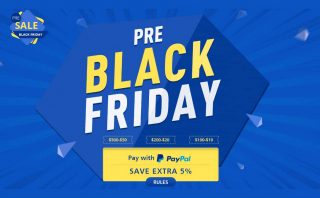 個人輸入・海外通販
個人輸入・海外通販  スマートウォッチ
スマートウォッチ  中華Windowsノート
中華Windowsノート  スマートウォッチ
スマートウォッチ  スマートウォッチ
スマートウォッチ  スマートウォッチ
スマートウォッチ  スマートウォッチ
スマートウォッチ  中華Androidスマホ
中華Androidスマホ  中華Androidスマホ
中華Androidスマホ  Pixel 2
Pixel 2  Pixel 2
Pixel 2  中華Androidスマホ
中華Androidスマホ  中華Androidスマホ
中華Androidスマホ  中華Androidスマホ
中華Androidスマホ  中華Androidスマホ
中華Androidスマホ  中華Androidスマホ
中華Androidスマホ  中華Androidスマホ
中華Androidスマホ  オーディオ
オーディオ  中華Androidスマホ
中華Androidスマホ  中華Androidスマホ
中華Androidスマホ  Windows PC
Windows PC  Windows PC
Windows PC  Windows PC
Windows PC  オーディオ
オーディオ  周辺機器・アクセサリ
周辺機器・アクセサリ  Windows PC
Windows PC